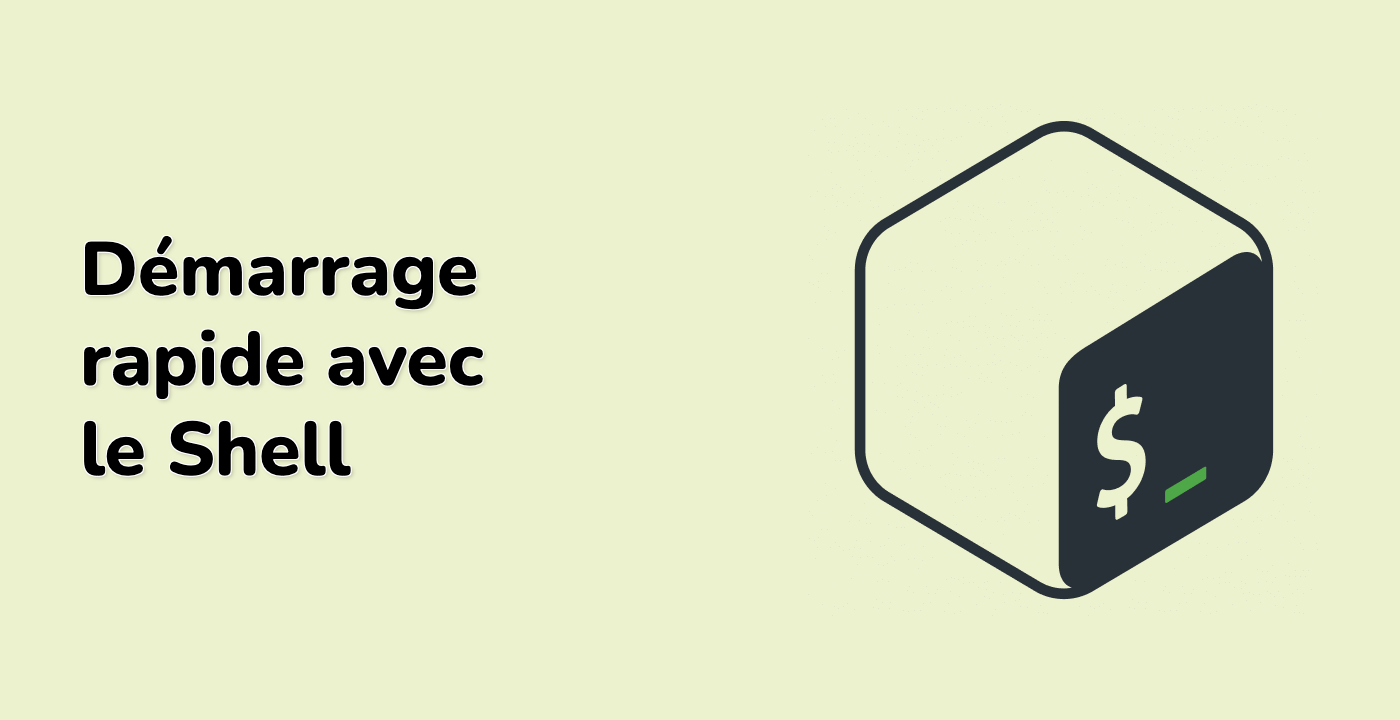Comprendre les autorisations de fichiers
Dans le système d'exploitation Linux, chaque fichier et répertoire dispose d'un ensemble d'autorisations qui déterminent qui peut effectuer certaines actions sur eux. Ces autorisations sont divisées en trois catégories principales : lecture, écriture et exécution.
Autorisations de fichiers
Les autorisations d'un fichier sont représentées par une chaîne de 10 caractères, qui ressemble à ceci :
-rw-r--r--
Le premier caractère indique le type de fichier, où - représente un fichier ordinaire, d représente un répertoire, et d'autres caractères représentent des types de fichiers spéciaux.
Les 9 caractères restants représentent les autorisations du fichier, divisées en trois groupes de trois :
- Autorisations de l'utilisateur : Les trois premiers caractères représentent les autorisations du propriétaire du fichier.
- Autorisations du groupe : Les trois caractères suivants représentent les autorisations du groupe auquel le fichier appartient.
- Autorisations des autres : Les trois derniers caractères représentent les autorisations de tous les autres utilisateurs.
Chacun de ces groupes de trois caractères suit le même modèle :
r : Autorisation de lecturew : Autorisation d'écriturex : Autorisation d'exécution- : Aucune autorisation
Par exemple, les autorisations -rw-r--r-- indiquent que le propriétaire du fichier a les autorisations de lecture et d'écriture, le groupe a l'autorisation de lecture, et tous les autres utilisateurs ont l'autorisation de lecture.
Autorisations de répertoire
Les autorisations d'un répertoire fonctionnent légèrement différemment de celles d'un fichier. Les autorisations sont toujours divisées en les mêmes trois groupes, mais les significations des autorisations sont différentes :
r : Permet aux utilisateurs de lister le contenu du répertoire.w : Permet aux utilisateurs de créer, supprimer et renommer des fichiers et des sous-répertoires dans le répertoire.x : Permet aux utilisateurs d'accéder et de naviguer dans le répertoire.
Par exemple, les autorisations drwxr-xr-x indiquent que le propriétaire du répertoire a les autorisations de lecture, d'écriture et d'exécution, le groupe a les autorisations de lecture et d'exécution, et tous les autres utilisateurs ont les autorisations de lecture et d'exécution.
Comprendre les autorisations octales
En plus de la représentation symbolique des autorisations, vous pouvez également représenter les autorisations à l'aide d'un nombre octal (base 8). Chaque autorisation est assignée une valeur :
Les autorisations d'un fichier ou d'un répertoire sont ensuite représentées par un nombre octal à 3 chiffres, où chaque chiffre représente les autorisations de l'utilisateur, du groupe et des autres, respectivement.
Par exemple, les autorisations -rw-r--r-- peuvent être représentées par le nombre octal 644, où :
- Autorisations de l'utilisateur :
rw- = 4 + 2 + 0 = 6
- Autorisations du groupe :
r-- = 4 + 0 + 0 = 4
- Autorisations des autres :
r-- = 4 + 0 + 0 = 4